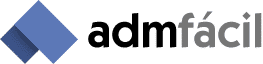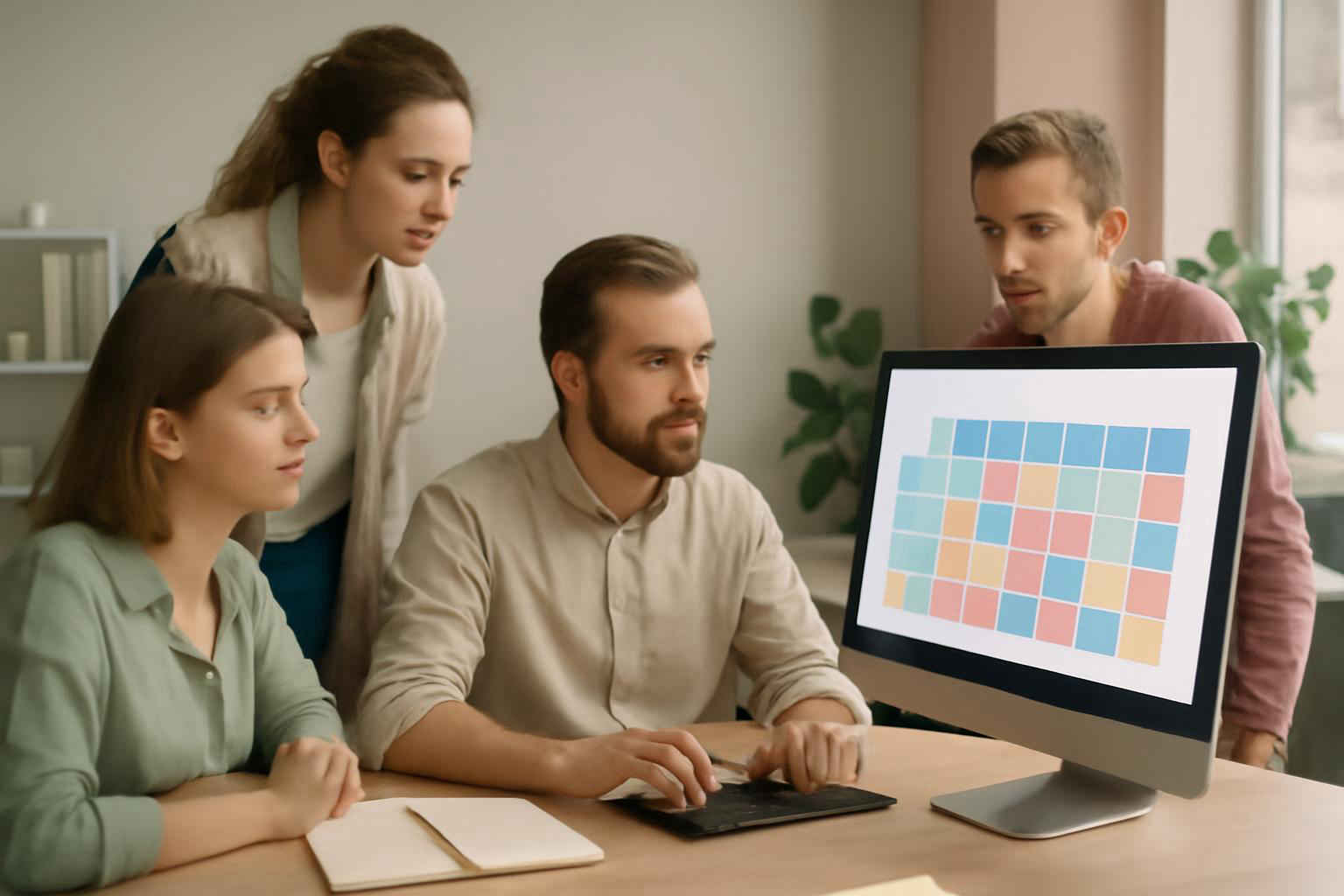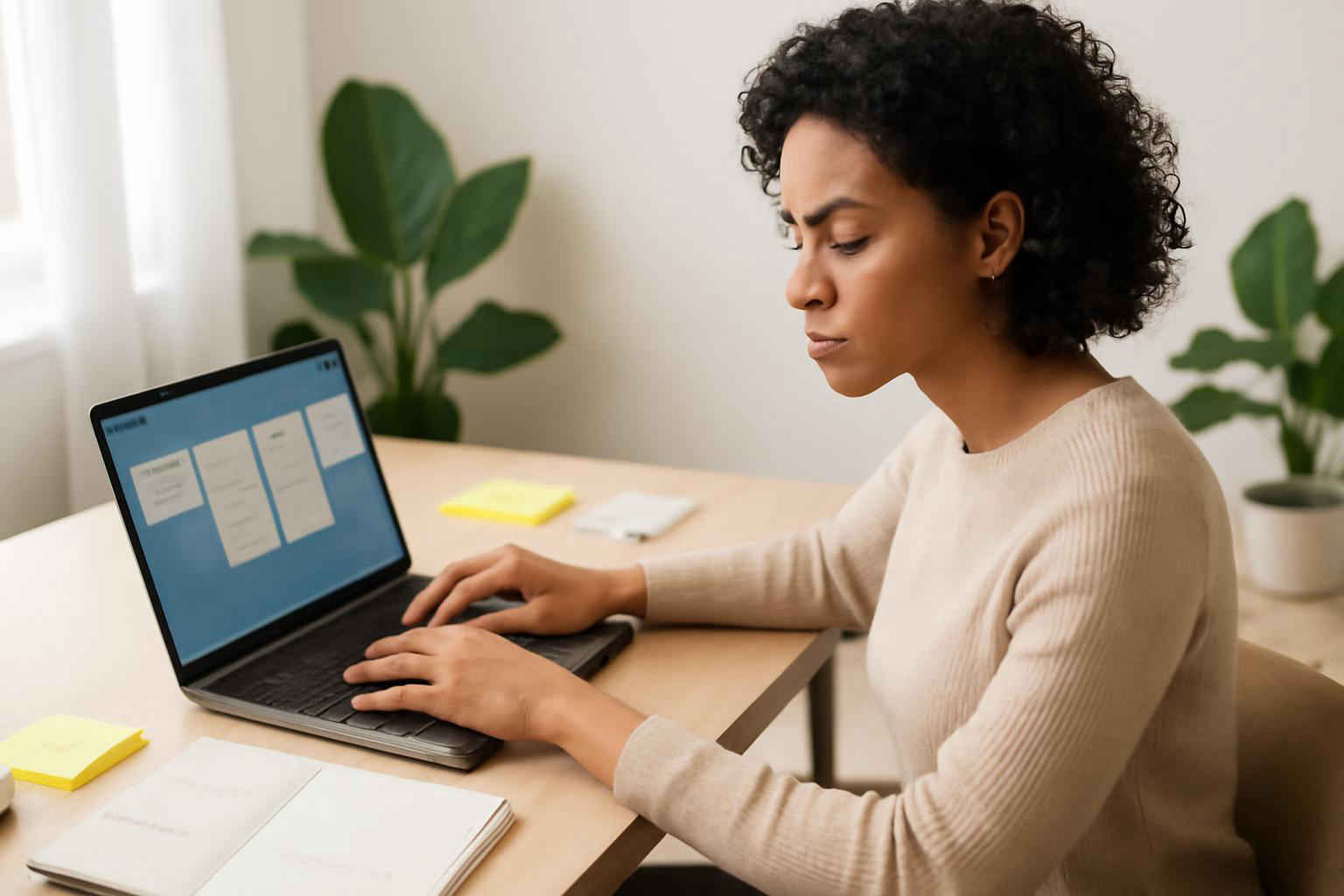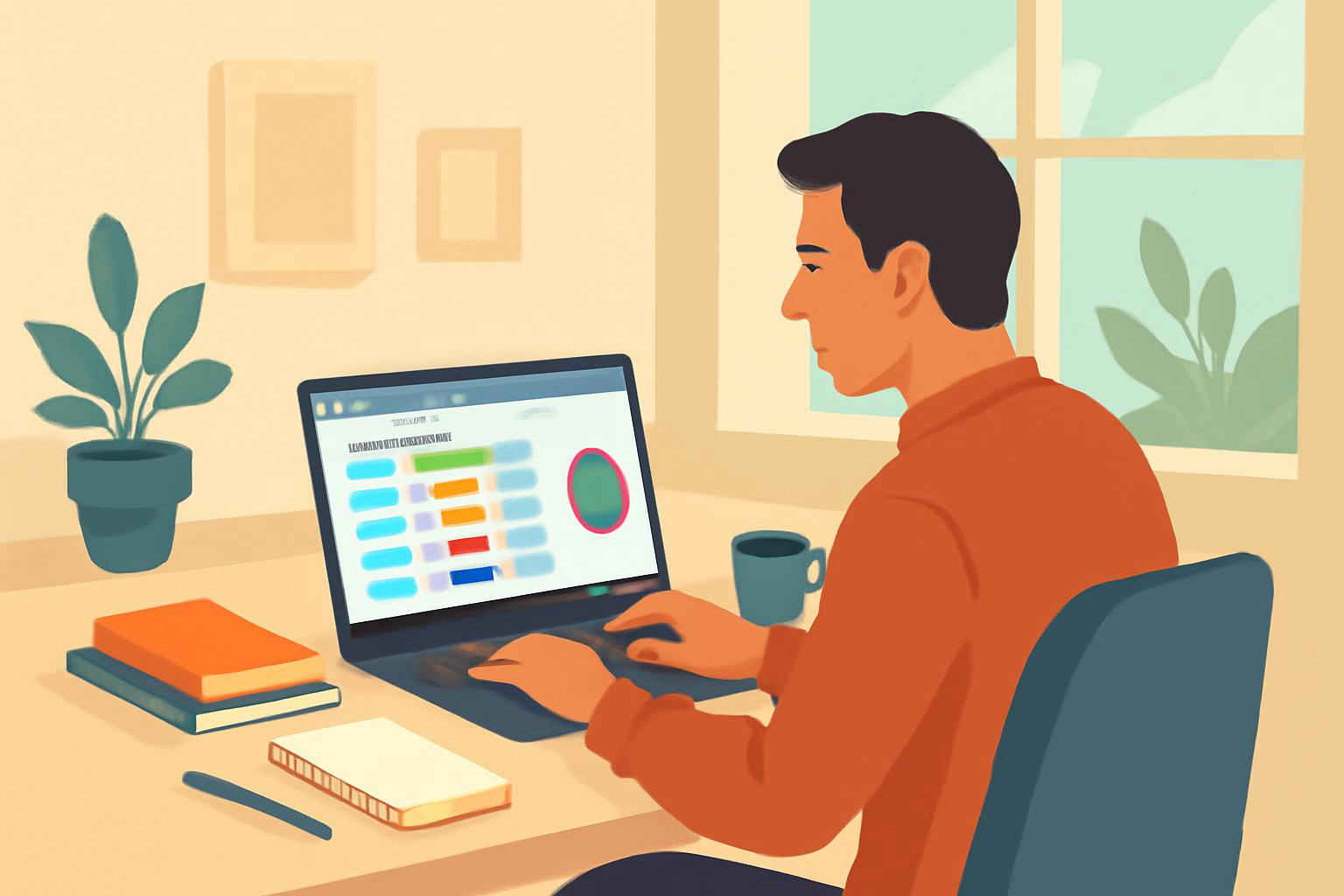Organizar processos administrativos em microempresas pode ser um desafio diante da quantidade de tarefas, documentos e prazos envolvidos. Ferramentas tradicionais, como planilhas e agendas físicas, muitas vezes ficam dispersas e dificultam o acompanhamento integrado dos fluxos de trabalho. O Notion surge como uma solução flexível e personalizável que permite centralizar tudo em um único ambiente digital. Para tornar sua experiência ainda mais ergonômica e confortável, você pode utilizar um suporte para notebook e criar um setup de home office adequado.
Este guia completo vai mostrar passo a passo como configurar o Notion para apoiar cada etapa do seu processo administrativo, desde o cadastro de fornecedores e controle de documentos até a gestão de prazos e relatórios de resultados. Vamos abordar desde a configuração inicial até as melhores práticas de automação e uso de templates, apresentando exemplos práticos e casos de uso que facilitam a implementação imediata em microempresas.
O que é o Notion e por que escolher para microempresas?
O Notion é uma plataforma all-in-one que combina notas, wikis, bancos de dados e sistemas de gestão de projetos em um só lugar. Ao contrário de planilhas isoladas, ele permite relacionar informações de diferentes bases de dados, criar visualizações customizadas e colaborar em tempo real com sua equipe ou parceiros.
Vantagens de usar o Notion em processos administrativos:
- Centralização de informações: cadastros de clientes, fornecedores, documentações e prazos em um único ambiente.
- Personalização: criação de páginas, blocos e templates adaptados à rotina do seu negócio.
- Colaboração: permissões configuráveis para membros da equipe, registro de atividades e comentários em páginas.
- Flexibilidade de visualização: listas, quadros Kanban, calendários, galerias e timelines.
Para quem já utiliza metodologias como a metodologia GTD ou mesmo quadros no Excel, como o Kanban digital no Excel, o Notion oferece uma evolução natural e integrada, permitindo automatizar boa parte dos processos manualmente executados.
Configuração inicial do Notion
Criando sua conta e espaço de trabalho
O primeiro passo é acessar o site do Notion e criar uma conta gratuita, utilizando seu e-mail corporativo ou pessoal. Após o registro, você será convidado a criar um workspace (espaço de trabalho), que funcionará como o repositório principal das suas páginas e bases de dados.
Ao criar o workspace, defina um nome que represente sua microempresa e convide colaboradores por e-mail. Lembre-se de ajustar permissões de leitura e escrita conforme a necessidade de cada membro da equipe.
Estrutura de páginas e blocos
O Notion é composto por páginas e, dentro delas, por blocos. Blocos são unidades de conteúdo, como texto, listas, tabelas, imagens ou embeds. Para processos administrativos, recomendamos criar páginas principais para módulos como:
- Cadastros: fornecedores, clientes, parceiros.
- Documentos: contratos, notas fiscais escaneadas, certificados.
- Calendário e prazos: datas de vencimento de impostos, entregas, reuniões.
- Relatórios: status financeiro, indicadores de desempenho.
Você pode aproveitar templates prontos em Notion Templates e adaptá-los a cada necessidade, economizando tempo na criação de estruturas básicas.
Funcionalidades essenciais para gestão administrativa
Uma das principais forças do Notion está em suas bases de dados, que podem funcionar como planilhas inteligentes, relacionando informações entre si.
Tabelas e bancos de dados
Crie bases de dados para cadastrar fornecedores e clientes, com campos personalizados (nome, CNPJ/CPF, contato, termos de pagamento). Utilize filtros e visualizações para, por exemplo, listar apenas fornecedores ativos ou clientes com pagamentos pendentes.
Calendário e timeline
As visões de calendário são ótimas para acompanhar prazos de entrega, vencimentos de contratos e obrigações fiscais. Basta selecionar o tipo de data como campo de visualização em um banco de dados já existente.
Templates e automações
Você pode criar templates de página de aprovação de pedidos, formulário de requisição interna e relatórios mensais. Para estender as funcionalidades, integre com ferramentas externas ou utilize a automação com Google Apps Script.
Além disso, existem extensões e integrações no mercado que permitem conectar o Notion a e-mails, Slack e Google Calendar, ampliando ainda mais a potencialidade de automação dos seus processos.
Como criar um fluxo de processos administrativo no Notion
Para implementar um fluxo de processos é fundamental mapear cada etapa da operação, desde a solicitação até a entrega do resultado. No Notion, você pode fazer isso utilizando bases de dados interligadas e visualizações Kanban.
Passo a passo para montar seu fluxo:
- Defina os estágios do processo (por exemplo: Solicitação, Em Análise, Execução, Concluído).
- Crie um banco de dados com esses estágios e campos essenciais (responsável, data de solicitação, prazo).
- Utilize a visualização Kanban para movimentar cards entre colunas conforme o progresso.
- Adicione checklists dentro de cada card para detalhar subitens da tarefa.
- Relacione este banco de dados com outros, como cadastro de clientes, para obter detalhes adicionais.
Esse modelo pode ser adaptado para processos internos, aprovação de compras, controle de projetos e até gestão de contratos, garantindo visibilidade total do pipeline administrativo.
Integrações e automações para otimizar atividades
O Notion conta com integrações nativas e via API que permitem conectar seu workspace a outras plataformas:
- Google Calendar: sincronize eventos e prazos.
- Slack: receba notificações de atualizações em canais específicos.
- Zapier: conecte com Gmail, Trello, Asana e outras ferramentas sem código.
- API do Notion: desenvolva integrações personalizadas para extrair dados ou inserir registros automaticamente.
Com essas conexões, você reduz retrabalho, evita a troca constante de e-mails e mantém todos os registros atualizados em um único lugar.
Como usar templates para acelerar a implantação
Os templates são uma forma prática de começar rapidamente, sem precisar construir tudo do zero. No Notion, você encontra desde templates gratuitos até opções pagas no marketplace.
Dicas para escolher e adaptar templates:
- Selecione modelos voltados para gestão de projetos e processos administrativos.
- Personalize campos e vistas de acordo com a realidade da sua microempresa.
- Copie templates para dentro do seu workspace e renomeie para evitar confusões.
- Combine templates com processos já utilizados em planners de produtividade para maior aderência da equipe.
Ter templates bem estruturados facilita a padronização de tarefas e a análise futura de desempenho.
Dicas de boas práticas e manutenção do sistema
Para garantir que seu Notion continue eficiente, siga estas recomendações:
- Revise periodicamente as permissões de acesso dos colaboradores.
- Archive ou exclua páginas e bases de dados obsoletas.
- Documente o uso do sistema em um manual interno, explicando convenções de nomeação e workflow.
- Realize treinamentos curtos com a equipe sempre que incluir novas funcionalidades.
- Monitore indicadores-chave, como tempo de conclusão de tarefas e número de solicitações em aberto.
Com esses cuidados, seu ambiente fica organizado e aderente às necessidades diárias da microempresa.
Conclusão
Adotar o Notion para processos administrativos em microempresas é uma estratégia eficaz para centralizar informações, aumentar a produtividade e reduzir erros. Ao configurar seu workspace, explorar as funcionalidades de banco de dados, templates e integrações, você constrói um sistema robusto, personalizável e escalável conforme o crescimento do negócio.
Se deseja reforçar ainda mais sua organização, considere investir em cadernos profissionais para notas rápidas e reuniões presenciais. Combine o melhor do digital e do físico, garantindo que todos os processos administrativos estejam sob controle.